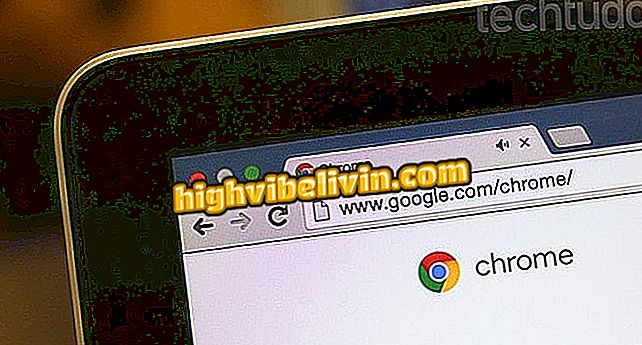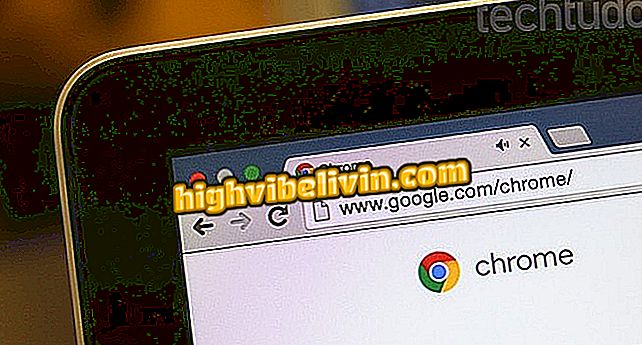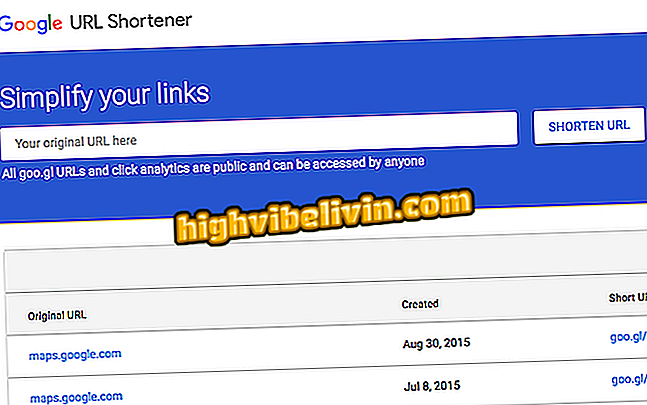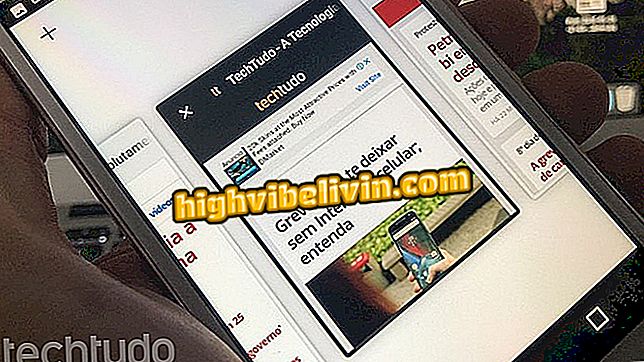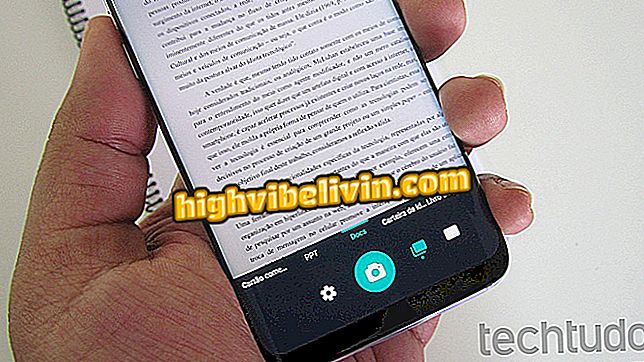Cách xem hai trang cạnh nhau trong Firefox
Firefox đang thử nghiệm một tính năng cho phép bạn xem hai trang cùng một lúc trong trình duyệt. Ngoài việc tùy chỉnh chủ đề bằng màu sắc, bổ sung mới này cũng là một phần của chương trình Pilot Pilot của Mozilla, cho phép người dùng thông thường thử nghiệm các chức năng mới trực tiếp.
Xem các trang bên cạnh có thể hữu ích cho các sinh viên cần tham khảo nguồn và viết thư cho Google Docs chẳng hạn. Kiểm tra bước tiếp theo trong cách kích hoạt và sử dụng tính năng Side View trong Firefox. Quy trình được thực hiện trong phiên bản trình duyệt cho macOS, nhưng các mẹo cũng có hiệu lực đối với người dùng PC Windows.
Firefox Quantum: Cách khôi phục trình duyệt của bạn và khắc phục sự cố

Tìm hiểu cách xem hai trang cùng một lúc trong Firefox
Bước 1. Chuyển đến trang thử nghiệm (testpilot.firefox.com/experiment/side-view) và nhấn nút màu xanh lá cây có nội dung "Cài đặt thử nghiệm thử nghiệm". Sau đó xác nhận cài đặt trong "Thêm";

Cài đặt Test Pilot trong trình duyệt của bạn
Bước 2. Bây giờ, trên cùng một trang, chuyển đến nút "Bật chế độ xem bên" màu xanh đậm. Một lần nữa, xác nhận hành động bằng cách nhấp vào "Thêm";

Kích hoạt thử nghiệm Firefox
Bước 3. Sau khi kích hoạt chức năng, bạn sẽ thấy biểu tượng tính năng ở góc trên bên phải của cửa sổ Firefox. Nhấp vào nó để chọn tab bạn muốn xem song song với trang hiện tại;

Kích hoạt xem trước hai trang
Bước 4. Trang được chọn sẽ mở trong một cột bên trái. Bạn có thể nhấp và kéo tab phân chia các trang để thay đổi kích thước của từng trang web;

Các trang được hiển thị đồng thời trên cùng một tab
Bước 5. Nhấp vào nút "Xem trang" ở góc trên bên trái của cửa sổ để truy cập các tùy chọn. Trong menu, bạn có thể bật các mục yêu thích, lịch sử hoặc các tab được đồng bộ hóa. Bạn cũng có thể di chuyển bảng điều khiển sang phía bên kia và đóng nó.

Menu tùy chọn tính năng Side View
Đó! Tận hưởng các mẹo để xem hai trang cạnh nhau trong Firefox.
Làm cách nào để cài đặt Firefox trên Linux? Đặt câu hỏi của bạn trong Diễn đàn.